遇到Telegram的”未知错误,请稍后再试”消息时,可尝试以下步骤解决:
- 重启应用:退出Telegram,然后重新启动它。
- 检查网络连接:确保您的设备连接到稳定的网络。
- 更新应用:检查是否有Telegram的更新并安装。
- 清除缓存:在设备设置中清除Telegram应用的缓存。
- 稍后重试:如果以上步骤无效,稍后再尝试访问Telegram。
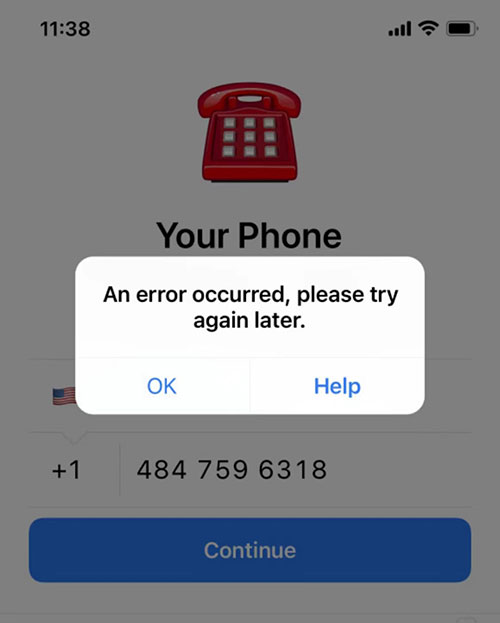
基础故障排除
重新启动Telegram应用
- 关闭并重新开启:首先,完全关闭Telegram应用。在多数设备上,这意味着您需要从最近使用的应用列表中划掉Telegram。等待几秒钟后重新打开应用,这样有时能解决临时的软件故障。
- 强制停止应用:如果仅仅关闭并重新开启应用不奏效,您可以尝试强制停止应用。在智能手机的设置中找到应用管理,选择Telegram,然后点击“强制停止”。这将完全中断应用的当前操作,可能有助于解决问题。
- 重启设备:如果重新启动应用本身没有解决问题,尝试重启您的手机或使用设备。这不仅会重新启动Telegram,还会刷新整个系统的运行环境,有助于解决更深层次的问题。
检查网络连接
- 检查网络信号:确保您的设备连接到了一个稳定的网络。无论是使用Wi-Fi还是移动数据,都应检查信号强度是否足够。网络不稳定或信号弱会导致Telegram无法正常连接。
- 尝试切换网络:如果您正在使用Wi-Fi,尝试切换到移动数据,反之亦然。有时特定的网络可能存在问题,导致Telegram无法连接。
- 重启路由器或调整网络设置:如果您在家中或办公室使用Wi-Fi,尝试重启路由器。同时,检查网络设置,确保没有错误配置或阻止Telegram连接的设置。例如,某些VPN或防火墙设置可能会阻碍应用正常工作。
应用程序更新与维护
检查并安装应用更新
- 访问应用商店:打开您的设备上的应用商店(如Google Play商店或Apple App Store),搜索Telegram。如果有可用的更新,它通常会显示在应用页面上。
- 安装更新:如果发现Telegram有更新,点击更新按钮进行安装。应用的最新版本通常包含了错误修复和性能改进,这可能解决您遇到的“未知错误”问题。
- 自动更新设置:为了确保未来及时获得更新,可以在应用商店中设置Telegram为自动更新。这样,每当发布新版本时,应用会自动更新到最新版本,帮助避免未来出现类似问题。
清理应用缓存和数据
- 清除缓存:在设备的设置中,找到应用管理并选择Telegram,然后点击“清除缓存”。这会删除存储的临时数据,可能有助于解决应用的运行问题。
- 清除数据:如果仅清除缓存没有解决问题,您可以考虑清除应用数据。注意,这一步将删除所有Telegram的本地数据,包括登录信息,您需要重新登录。在应用管理中选择Telegram,点击“清除数据”或“清除存储”。
- 谨慎操作:清除数据是一项较为彻底的解决方案,可能会导致您失去未备份的信息。在执行此操作之前,确保您已经备份了重要的聊天记录或信息。
网络环境优化
切换到稳定网络
- 选择高质量网络:如果您正在使用Wi-Fi,确保它是一个稳定和速度快的网络。办公室、公共场所或家庭网络的质量可能不同,选择信号最强且最可靠的一个。
- 使用有线连接:如果可能,尝试使用有线网络连接,例如通过以太网。有线连接通常比无线连接更稳定,可以提供更好的网络体验。
- 避开网络高峰时段:在网络高峰时段,如晚上或周末,网络可能会变得拥挤。如果可能,尝试在非高峰时段使用Telegram,以获得更稳定的网络连接。
关闭不必要的网络使用应用
- 检查后台应用:关闭或限制那些在后台消耗大量网络流量的应用。这些应用可能包括视频流媒体服务、大型文件下载或在线游戏。
- 使用流量管理器:在智能手机上,使用流量管理器监控和控制哪些应用正在使用网络。这有助于识别并限制网络使用较多的应用。
- 关闭自动更新和同步:某些应用和服务会自动更新或同步数据,例如云服务、邮件客户端和社交媒体应用。在使用Telegram时,暂时关闭这些自动更新和同步功能,以减少网络负载。

系统兼容性检查
确认操作系统版本
- 检查最新操作系统更新:访问您设备的设置,找到关于手机或系统更新的部分。确保您的设备运行的是最新版本的操作系统。Telegram可能不会在过时的系统版本上正常运行。
- 更新操作系统:如果发现有可用的更新,进行操作系统升级。新版本的操作系统通常包含重要的安全更新和性能改进,这可能解决您在Telegram上遇到的问题。
- 兼容性要求:查阅Telegram的官方文档或应用商店页面,了解它对操作系统版本的具体要求。确保您的设备符合这些最低要求。
检查设备兼容性
- 查看设备规格:确保您的设备具备运行Telegram所需的硬件规格,包括足够的内存和处理能力。过时或资源有限的设备可能无法有效运行最新版本的Telegram。
- 考虑设备的年龄和型号:如果您的设备非常旧,可能无法兼容最新版本的Telegram。在这种情况下,考虑升级到一个新的设备。
- 搜索已知兼容性问题:上网搜索您的设备型号和Telegram的兼容性。有时,特定型号的设备可能会有已知的兼容性问题,这些信息可能在论坛或用户群体中被讨论。
等待与重试策略
给予一定时间等待
- 耐心等待处理:在遇到“未知错误,请稍后再试”的提示后,给系统一些时间来处理可能的内部错误。建议等待至少几分钟到半小时。
- 监测应用状态:在等待期间,可以查看是否有其他用户也报告了类似的问题,或者检查Telegram的官方社交媒体账号和网站,了解是否有关于服务中断或维护的信息。
- 避免频繁尝试:频繁地尝试重新连接可能加剧问题,特别是如果错误是由于服务器端的问题。间隔地重试可以减少对服务器的负载,并可能增加成功连接的机会。

间隔时间后重试连接
- 设置合理的重试间隔:在等待一段合理的时间后(例如,30分钟到一个小时),再次尝试连接Telegram。这样做可以给予任何潜在的网络或服务器问题足够的时间来解决。
- 重启设备和应用:在尝试重新连接之前,考虑重启您的设备和Telegram应用。这可以清除潜在的内存问题或应用冲突,提供一个干净的启动环境。
- 切换网络环境:如果可能,尝试切换到不同的网络环境(例如,从Wi-Fi切换到移动数据或反之),然后重试。不同的网络可能有不同的连接质量和稳定性。
技术支持与帮助
联系Telegram客服
- 使用应用内支持功能:在Telegram应用中通常会有一个专门的支持或帮助部分。您可以通过这个功能直接向Telegram支持团队发送消息,描述您遇到的“未知错误”问题。
- 通过电子邮件联系:如果应用内支持不可用,您可以尝试通过Telegram官方网站提供的电子邮件地址联系客服。在邮件中,详细说明您遇到的问题,包括任何错误消息和您已经尝试过的解决步骤。
- 查找官方社交媒体渠道:Telegram通常会在其社交媒体账号上发布有关应用状态和更新的信息。您可以在这些平台上寻找解决方法,或直接通过评论或私信方式联系。
寻求社区帮助
- 参与Telegram社区论坛:加入Telegram的用户论坛或社区群组,这里您可以找到其他用户可能分享的解决方案或建议。在论坛中发帖详细描述您的问题,可能会得到有用的反馈。
- 搜索在线解决方案:在互联网上搜索您的问题。可能有其他用户已经遇到并解决了相同的问题。查看技术博客、讨论区和问答网站,这些地方经常有关于解决特定应用问题的详细指南。
- 询问朋友或同事:如果您知道身边有人也使用Telegram,可以向他们咨询。他们可能已经遇到过类似问题,或者至少可以提供一些额外的故障排除技巧。
遇到Telegram“未知错误,请稍后再试”应如何处理?
首先尝试重启Telegram应用和检查网络连接。如果问题持续,尝试更新应用、清除缓存或在一段时间后再次尝试连接。
如何确保Telegram运行在兼容的操作系统上?
如何确保Telegram运行在兼容的操作系统上?
我应该如何优化网络环境以改善Telegram的连接?
尝试连接到更稳定的网络,关闭消耗大量数据的后台应用,并避免在网络高峰时段使用Telegram。
如果重启应用和检查网络无效,还有哪些步骤可以尝试?
尝试清除Telegram的缓存和数据,并确保应用是最新版本。如果问题仍然存在,建议等待一段时间后再尝试连接。
我应该如何联系Telegram客服?
您可以通过应用内的帮助功能,Telegram的官方电子邮件,或官方社交媒体渠道联系客服。
在哪里可以找到有关Telegram问题的社区帮助?
您可以加入Telegram的用户论坛或社区群组,搜索互联网上的技术博客和讨论区,或询问使用Telegram的朋友或同事。
如果Telegram应用更新无法解决问题,我还可以尝试什么?
如果更新应用未能解决问题,尝试重新安装Telegram或使用Telegram的网页版。
遇到“未知错误,请稍后再试”时,是否应该立即联系客服?
在联系客服之前,建议先尝试基础的故障排除步骤,如重启应用、检查网络和更新应用。如果这些步骤不奏效,再考虑联系客服。
上一篇:
Telegram在哪里设置中文?下一篇:
电报群如何解除敏感内容限制?






